- ven. 23 nov. 2012 19:04
#35782
Hello
Tout est dans le titre, j'ai fais des DVD's de sauvegarde à l'achat de mon PC mais je ne sais pas comment les exploiter pour réinstaller seven.
Merci d'avance pour votre aide
Tout est dans le titre, j'ai fais des DVD's de sauvegarde à l'achat de mon PC mais je ne sais pas comment les exploiter pour réinstaller seven.
Merci d'avance pour votre aide
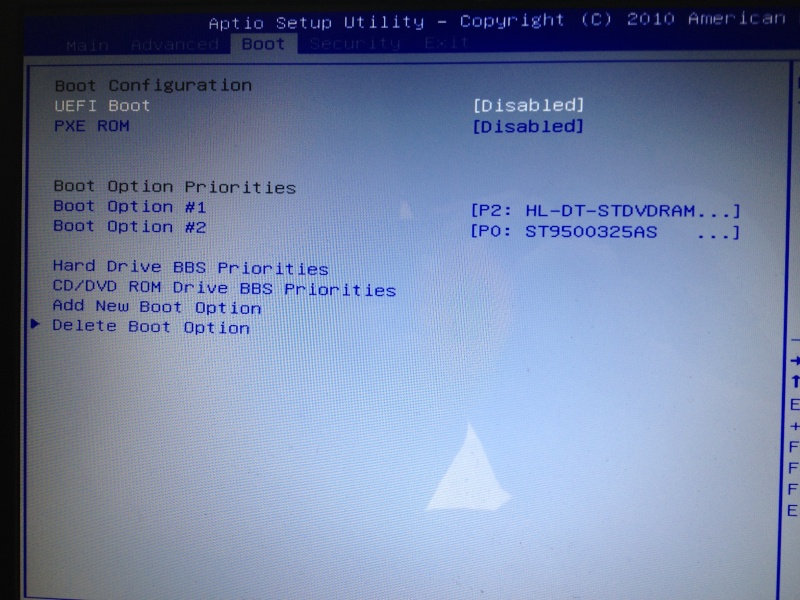

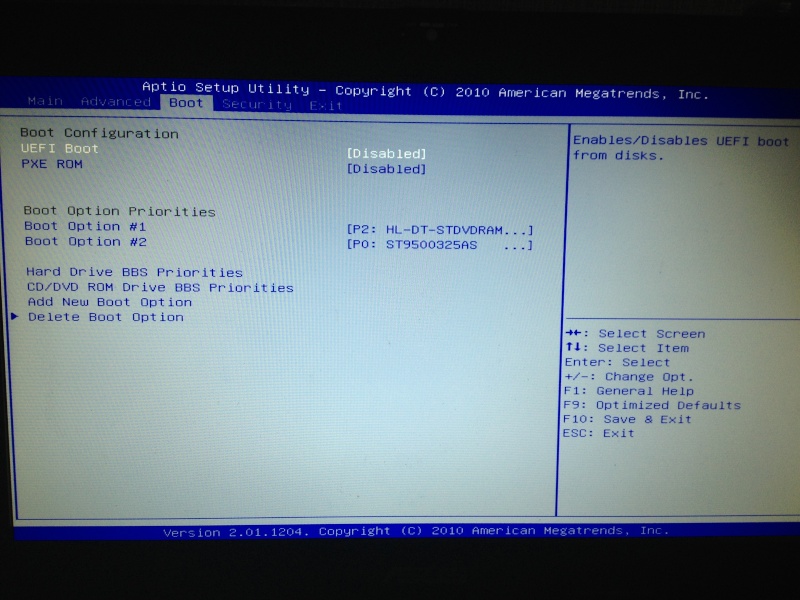
 La restauration effacera toutes les données contenues sur votre disque dur. Assurez-vous donc de les sauvegarder avant de commencer la restauration.
La restauration effacera toutes les données contenues sur votre disque dur. Assurez-vous donc de les sauvegarder avant de commencer la restauration.